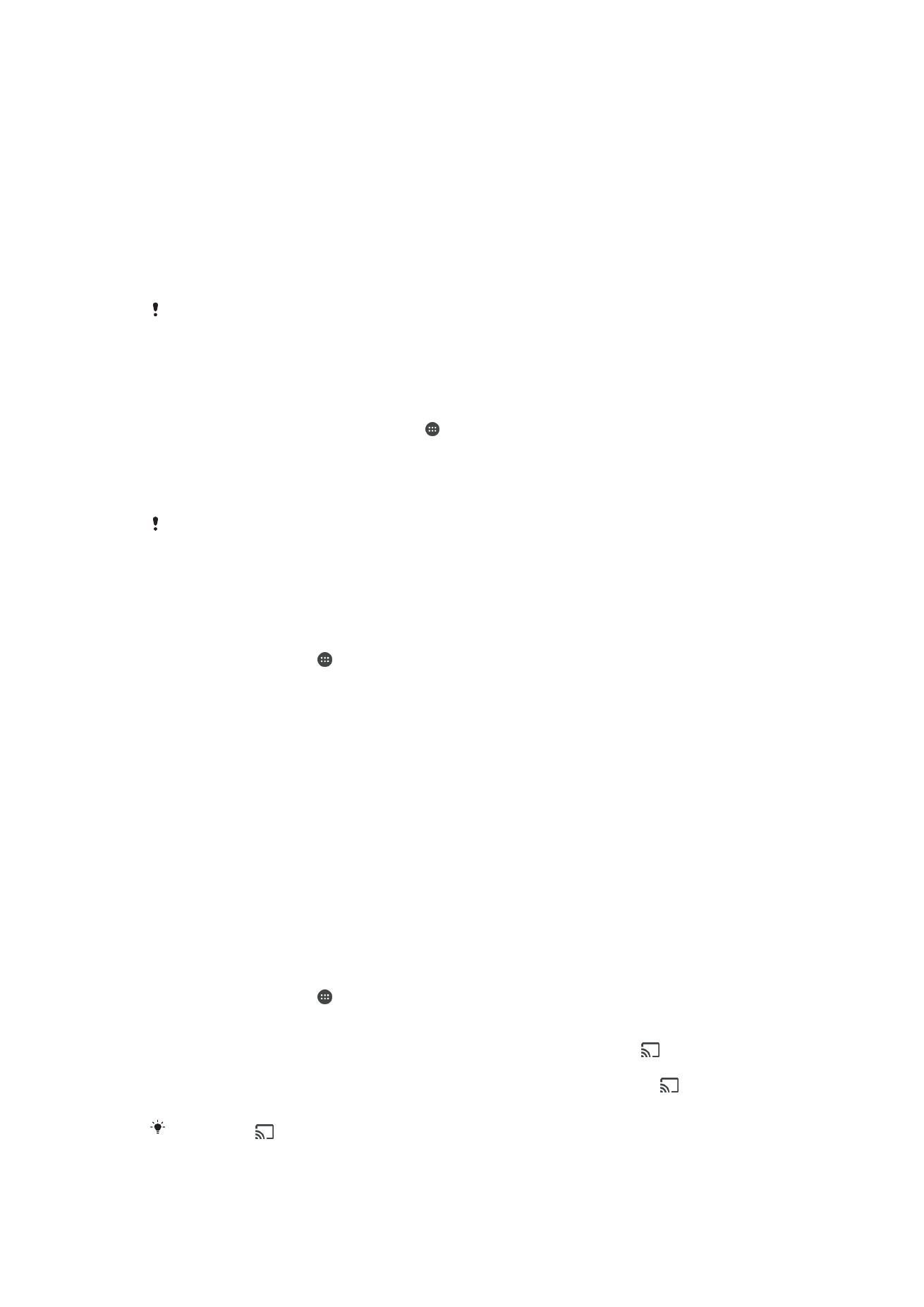
Cast мүмкіндігін пайдаланып файлдарды басқа
құрылғыда көрсету
Құрылғыдағы мультимедиа мазмұнын бірдей Wi-Fi желісіне қосылған басқа құрылғыға жіберуге
болады.
Қабылдайтын құрылғы Сандық мультимедиа бейнелеу (DMR) құрылғысы ретінде де
қызмет ете алу және қабылданған мазмұнды құрылғыдан ойната алу керек. Windows® 7 немесе
одан кейінгі н
ұсқа орнатылған теледидар немесе дербес комьютер DMR құрылғыларының
мысалдары болып табылады.
Cast қызметін пайдаланып клиенттік құрылғыдағы фотосуреттерді немесе
бейнелерді көрсету үшін
1
DMR клиенттік
құрылғысын дұрыс орнатқаныңызға және ол құрылғымен бірдей Wi-Fi
желісіне
қосулы екеніне көз жеткізіңіз.
2
Негізгі экран ішінде белгішесін т
үртіңіз.
3
Альбом
қолданбасын тауып, түртіңіз.
4
К
өргіңіз келетін фотосуреттерді немесе бейнелерді шарлап, ашыңыз.
5
Екі сауса
қпен төмен айналдыру арқылы күй жолағын көрсетіңіз, содан кейін белгішесін
т
үртіп, мазмұн ортақтастырылатын құрылғыны таңдаңыз.
6
Клиенттік
құрылғыда фотосуретті немесе бейнені ортақтастыруды тоқтату үшін
белгішесін т
үртіңіз, содан кейін Трансляциялауды тоқтату пәрменін таңдаңыз.
Сондай-ақ,
белгішесін түрткенде тізімде көрсетілген Google Cast құрылғыларын көре
аласыз.
118
Б
ұл – жарияланымның Интернеттегі нұсқасы. © Тек жеке мақсатта пайдалану үшін басып шығарыңыз.
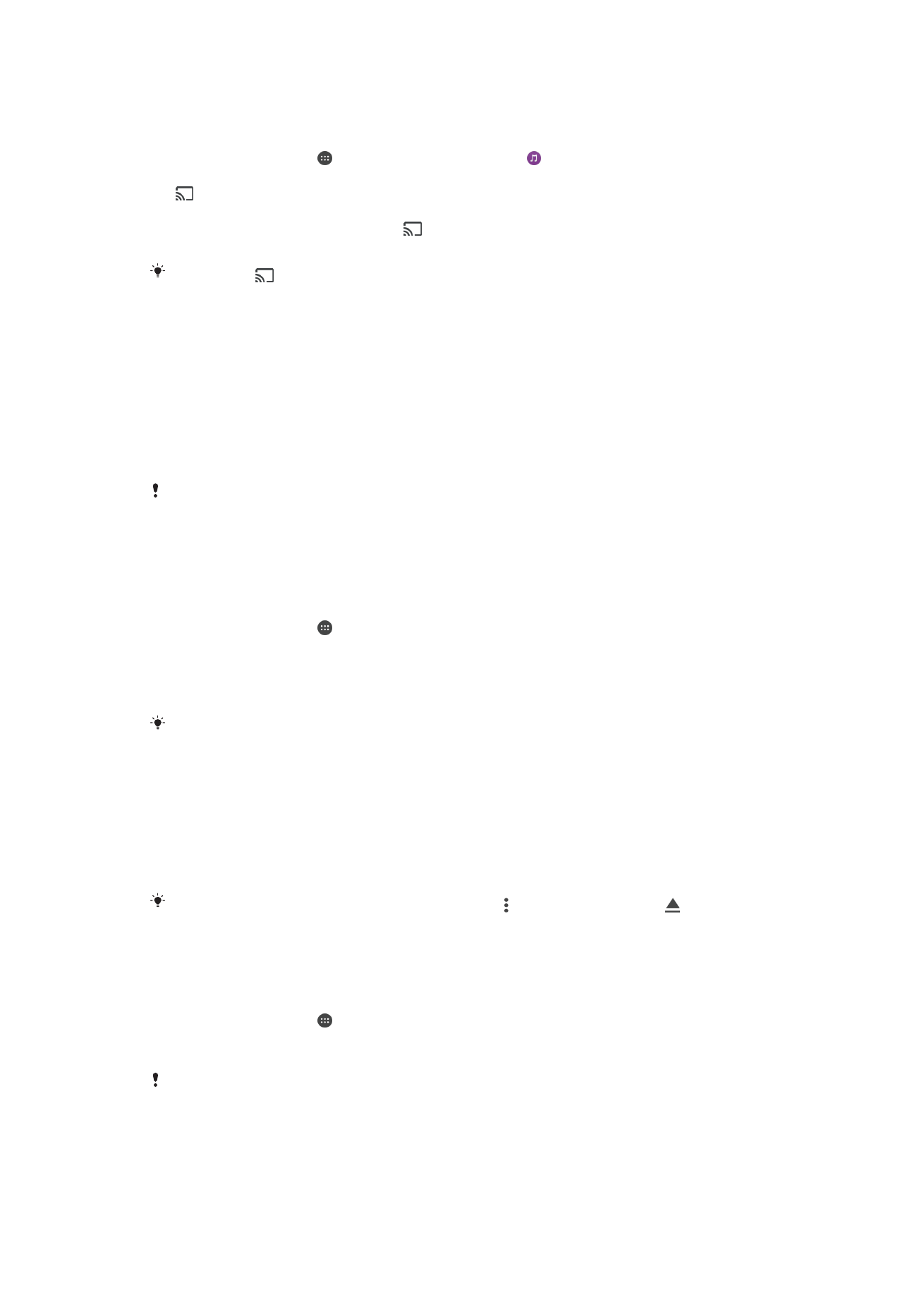
Cast қызметін пайдаланып клиенттік құрылғыдағы музыка жолын ойнату үшін
1
DMR клиенттік
құрылғысын дұрыс орнатқаныңызға және ол құрылғымен бірдей Wi-Fi
желісіне
қосулы екеніне көз жеткізіңіз.
2
Негізгі экран ішінде белгішесін т
үртіңіз, содан кейін белгішесін тауып, түртіңіз.
3
Музыка санатын та
ңдап, бөліскіңіз келетін жолды табыңыз, содан кейін жолды түртіңіз.
4
белгішесін т
үртіп, мазмұнды ортақтастырғыңыз келетін клиенттің құрылғыны
та
ңдаңыз. Жол таңдалған құрылғыда ойнатыла бастайды.
5
Клиентті
ң құрылғыдан ажырату үшін белгішесін түртіңіз, содан кейін
Трансляциялауды тоқтату п
әрменін таңдаңыз.
Сондай-ақ,
белгішесін түрткенде тізімде көрсетілген Google Cast құрылғыларын көре
аласыз.